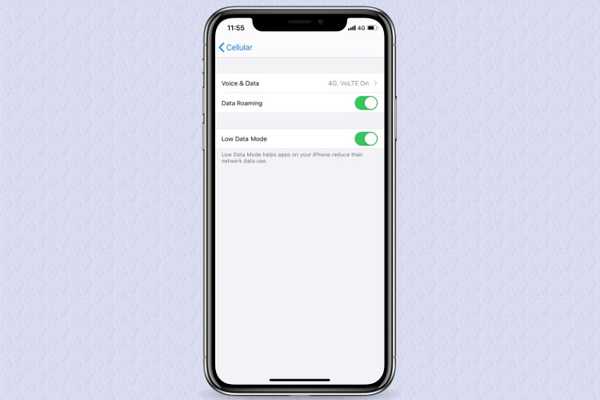
Joshua Davis
0
3636
963
Mange gange har jeg fundet, at min begrænsede (men tilstrækkelige) mobilbåndbredde falder godt inden for fristen. De fleste af de tidspunkter har datahungrige funktioner som opdatering af baggrundsapp, stedsporing og automatiske downloads vist sig at være de største skyldige bag det uventede dataforbrug. Når det er sagt, ville jeg ved nogle lejligheder sidde med at ridse på hovedet - og undre mig over, hvad der pludselig spiste i hele datapakken. Det var derfor, at en systemfunktion, der reducerer dataforbruget, længe havde været på min iOS-ønskeliste. Bedre sent end aldrig har Apple i sidste ende lyttet til dette længe verserende ønske ved at tilbyde en mulighed for at aktivere Low Data Mode i iOS 13 på iPhone og iPad.
Sådan aktiveres tilstanden Lav datatilstand i iOS 13 på iPhone og iPad
For mig er den bedste del af denne funktion, at den fungerer ikke kun for Cellular Data, men også Wi-Fi-netværket. Ved at tage kontrol over flere datahungrige funktioner sparer det masser af data. Før du tænder for lavdatatilstand på dine iOS 13- eller iPadOS 13-enheder, skal du kigge hurtigt på nogle af eftereffekterne.
- Slukker for opdatering af baggrundsapp
- Apps har ikke tilladelse til at bruge netværksdata, når du ikke bruger dem.
- Stopper automatiske downloads og sikkerhedskopier
- Reducerer kvaliteten af streamingindhold
- Stopper videoafspilning, automatisk download af apps / musik og auto-appopdateringer
- Begrænser hyppigheden af feedopdateringer
- Videobithastighed i FaceTime er indstillet til lavere båndbredde.
- Deaktiverer forhåndsudhentning af artikler i Apple News-appen
- Sætter iCloud-opdateringer og automatiske sikkerhedskopier på pause
- Slår iCloud Fotos-opdateringer fra
Nu hvor du kender effekten og de områder, hvor du bliver nødt til at gå på kompromis lidt, lad os gå videre med trinnene!
Brug lavdatatilstand til cellulære data på iOS 13 og iPadOS
Bemærk: Én ting værd at bemærke foran er, at trin er de samme for både iPadOS 13 og iOS 13. Derfor har vi kun brugt iPhone's skærmbilleder.
1. Start Indstillinger app på din enhed.
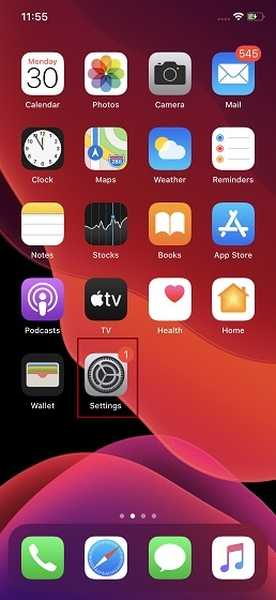
2. Tryk nu på Cellulære / mobile data og tryk derefter på Valgmuligheder for cellulære / mobile data.
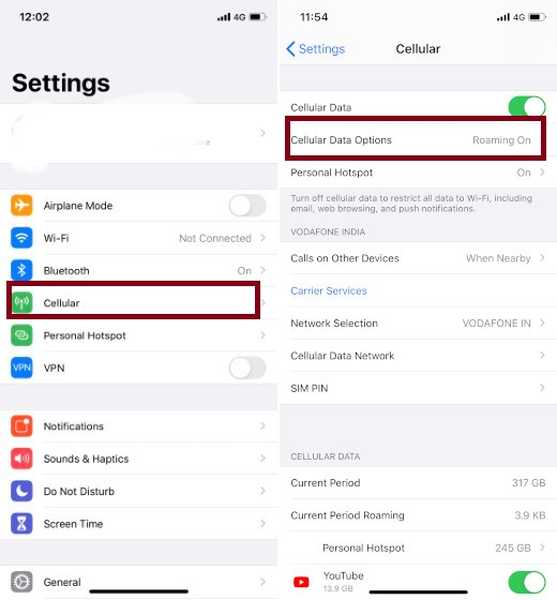
3. Tænd derefter for kontakten, der ligger lige ved siden af Lav datatilstand.
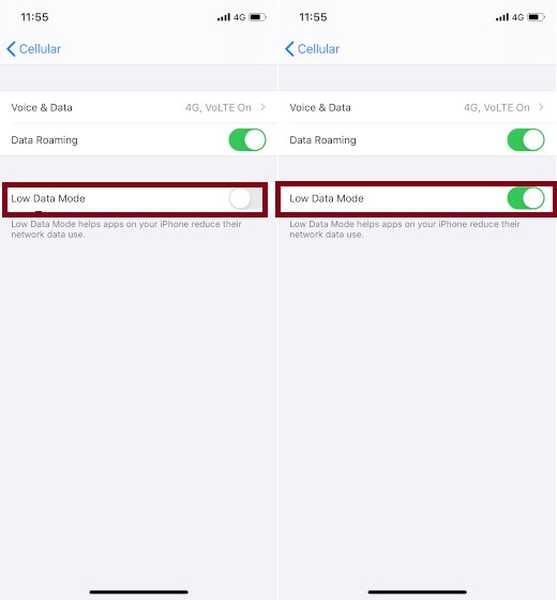
Vær opmærksom på, at du også kan slå Lav datatilstand separat, hvis du bruger Dual SIM på din iPhone.
Aktivér lavdatatilstand til brug af netværksdata i iOS13
- Åbn Indstillinger app på din enhed, og tryk på Trådløst internet.
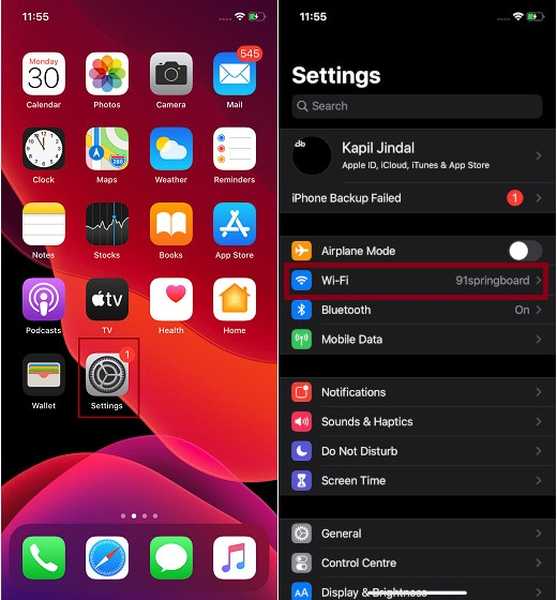
2. Tryk nu på Information -knappen “i” ud for Wi-Fi-netværket, hvilken netværksdatadrift du vil reducere.
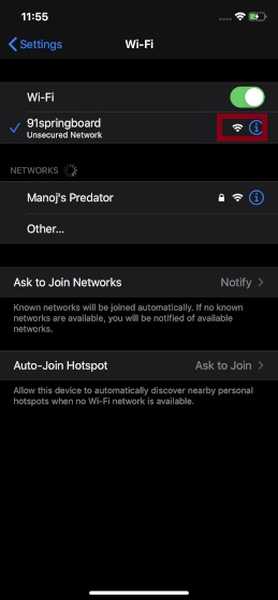
3. Drej derefter på Lav datatilstand toggle.
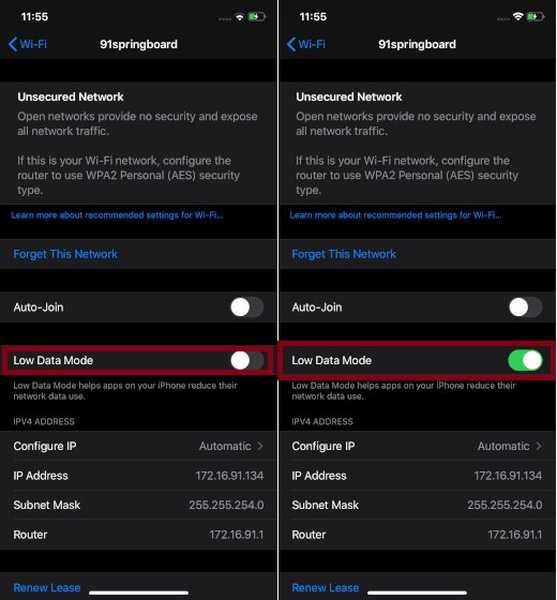
Du kan gentage de samme trin for hvert Wi-Fi-netværk for at nedbringe brugen af netværksdata. Nu indstilles indstillingerne for lav datatilstand for hvert Wi-Fi-netværk på tværs af dine iCloud-enheder og forbliver opdateret. Så du behøver ikke at konfigurere det på dine andre enheder.
SE OGSÅ: 10 bedste iPhone 11, 11 Pro og 11 Pro Max kameratips
Undgå unødvendig dataforbrug på din iOS 13-enhed
Så det er sådan, du kan tage kontrol over dataforbruget på din enhed. Selvom det indebærer nogle kompromiser, synes kompromiset værd, især når din prioritet ligger i at skære ned på det ubrukelige dataforbrug. Uanset hvad, del dine tanker om denne helt nye iOS 13-funktion, og hvor hjælpsom den kan være for dig.















